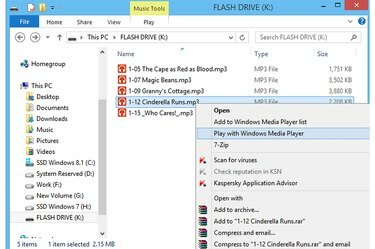
Δείγμα αρχείων MP3 σε μονάδα Flash.
Πίστωση εικόνας: Η εικόνα είναι ευγενική προσφορά της Microsoft
Μεταφέρετε τη μουσική σας σε μια μονάδα flash USB και πάρτε τα αγαπημένα σας τραγούδια μαζί σας όπου κι αν πάτε. Μπορείτε να μεταφέρετε δεκάδες τραγούδια -- εκατοντάδες ακόμη και αν έχετε μεγάλη μονάδα flash -- στη μονάδα μέσα σε λίγα λεπτά και να χρησιμοποιήσετε το Windows Media Player 12 σε οποιονδήποτε υπολογιστή για την αναπαραγωγή των αρχείων. Ωστόσο, οι λίστες αναπαραγωγής που δημιουργούνται με χρήση πολυμέσων σε μονάδα flash δεν θα αναπαράγονται σωστά εάν αυτή η μονάδα δεν είναι συνδεδεμένη στον υπολογιστή.
Χρησιμοποιώντας την Εξερεύνηση αρχείων
Βήμα 1
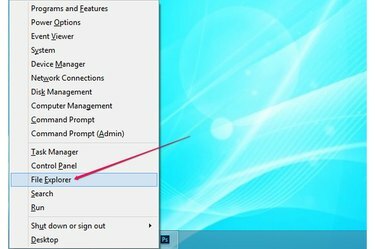
Το μενού Power User στα Windows 8.1.
Πίστωση εικόνας: Η εικόνα είναι ευγενική προσφορά της Microsoft
Τύπος Windows-X για να αναπτύξετε το μενού Power User στα Windows 8.1 και επιλέξτε Εξερεύνηση αρχείων για να ανοίξετε το βοηθητικό πρόγραμμα. Στα Windows 7, αναπτύξτε το Αρχή μενού και κάντε κλικ Υπολογιστή για να εκκινήσετε την Εξερεύνηση των Windows.
Το βίντεο της ημέρας
Βήμα 2
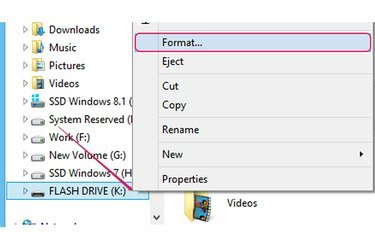
Επιλέγοντας την επιλογή Μορφή από το μενού περιβάλλοντος.
Πίστωση εικόνας: Η εικόνα είναι ευγενική προσφορά της Microsoft
Συνδέστε τη μονάδα flash USB σε μια ελεύθερη θύρα USB του υπολογιστή σας. Όποτε είναι δυνατόν, αποφύγετε τη χρήση διανομέων USB και συνδέστε τη μονάδα σε μια θύρα του ίδιου του υπολογιστή.
Διαμορφώστε τη μονάδα flash εάν θέλετε να διαγράψετε τα πάντα σε αυτήν ή να αλλάξετε το σύστημα αρχείων. Η διαμόρφωση της μονάδας δίσκου δεν είναι υποχρεωτική. Κάντε δεξί κλικ στη μονάδα δίσκου στο αριστερό παράθυρο και επιλέξτε Μορφή από το μενού περιβάλλοντος.
Βήμα 3
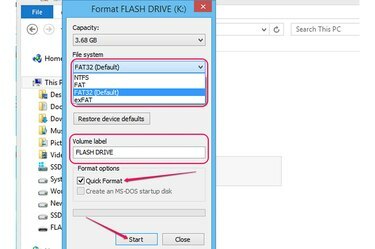
Οι επιλογές στο παράθυρο διαλόγου Μορφοποίηση μονάδας δίσκου.
Πίστωση εικόνας: Η εικόνα είναι ευγενική προσφορά της Microsoft
Επιλέξτε ένα σύστημα αρχείων από το Σύστημα αρχείων αναπτυσσόμενο πλαίσιο. Το FAT32 είναι συμβατό με τα περισσότερα λειτουργικά συστήματα και προγράμματα αναπαραγωγής πολυμέσων και συνιστάται για την αποθήκευση σχετικά μικρών αρχείων -- όπως αρχεία ήχου -- σε μονάδες δίσκου που είναι μικρότερες από 32 GB.
Αλλάξτε το όνομα της μονάδας flash, εάν χρειάζεται, από το Ετικέτα τόμου πεδίο. Ελεγξε το Γρήγορη διαμόρφωση πλαίσιο εάν δεν θέλετε να ελέγξετε τη μονάδα δίσκου για κατεστραμμένους τομείς κατά τη διαδικασία μορφοποίησης. Η απενεργοποίηση της επιλογής Γρήγορης μορφοποίησης αυξάνει σημαντικά τη διάρκεια της διαδικασίας μορφοποίησης. Κάντε κλικ Αρχή για να διαμορφώσετε τη μονάδα δίσκου.
Βήμα 4
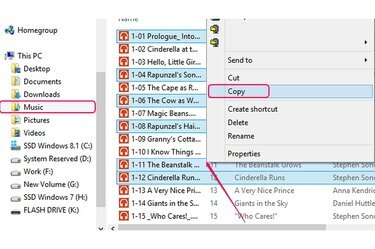
Επιλογή αρχείων ήχου και αντιγραφή τους στο πρόχειρο.
Πίστωση εικόνας: Η εικόνα είναι ευγενική προσφορά της Microsoft
Ανοίξτε το φάκελο που περιέχει τα αρχεία ήχου και επιλέξτε τα στοιχεία που θέλετε να μεταφέρετε στη μονάδα flash. Για να επιλέξετε τα πάντα στο φάκελο, πατήστε Ctrl-A. Επιλέξτε πολλά στοιχεία κρατώντας πατημένο Ctrl και κάνοντας κλικ σε κάθε αρχείο. Κάντε δεξί κλικ σε ένα από τα επιλεγμένα αρχεία και κάντε κλικ στο «Αντιγραφή» για να τα αντιγράψετε όλα στο πρόχειρο.
Βήμα 5
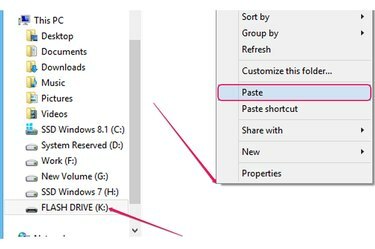
Μεταφορά της μουσικής από το πρόχειρο στη μονάδα flash.
Πίστωση εικόνας: Η εικόνα είναι ευγενική προσφορά της Microsoft
Επιλέξτε τη μονάδα flash USB, κάντε δεξί κλικ σε ένα κενό σημείο μέσα στο δεξί παράθυρο και επιλέξτε Επικόλληση από το μενού περιβάλλοντος για να μεταφέρετε τα αρχεία ήχου από το πρόχειρο στη μονάδα δίσκου.
Βήμα 1
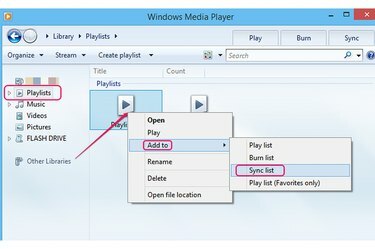
Προσθήκη δείγματος λίστας αναπαραγωγής στη λίστα Συγχρονισμός στο Media Player.
Πίστωση εικόνας: Η εικόνα είναι ευγενική προσφορά της Microsoft
Εκκινήστε το Windows Media Player, επιλέξτε Λίστες αναπαραγωγής από το αριστερό παράθυρο για να δείτε τις λίστες αναπαραγωγής σας, κάντε δεξί κλικ στη λίστα αναπαραγωγής που θέλετε να μεταφέρετε στη μονάδα flash, επιλέξτε Προσθήκη σε και κάντε κλικ Συγχρονισμός λίστας. Τα κομμάτια ήχου προστίθενται στη λίστα Συγχρονισμός.
Βήμα 2
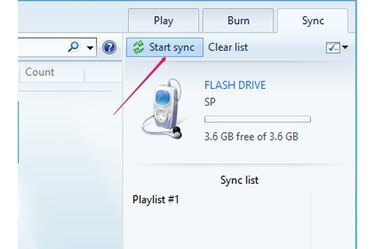
Το κουμπί Έναρξη συγχρονισμού.
Πίστωση εικόνας: Η εικόνα είναι ευγενική προσφορά της Microsoft
Κάντε κλικ στο Έναρξη συγχρονισμού κουμπί στην καρτέλα Συγχρονισμός για να μεταφέρετε τη λίστα αναπαραγωγής στη μονάδα flash USB. Όλα τα κομμάτια ήχου αντιγράφονται στη μονάδα δίσκου -- ένας νέος φάκελος με ετικέτα ΜΟΥΣΙΚΗ δημιουργείται αυτόματα.
Βήμα 3
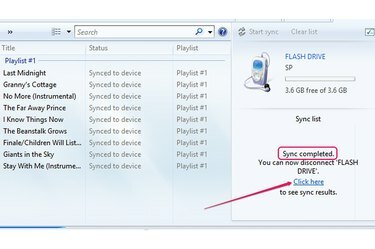
Ο σύνδεσμος Κάντε κλικ εδώ.
Πίστωση εικόνας: Η εικόνα είναι ευγενική προσφορά της Microsoft
Κάντε κλικ στο Κάντε κλικ ΕΔΩ συνδέστε μετά την ολοκλήρωση της μεταφοράς για να δείτε τα κομμάτια ήχου στη μονάδα flash. ο Ο συγχρονισμός ολοκληρώθηκε Το μήνυμα υποδεικνύει μια επιτυχημένη μεταφορά.
Πριν αποσυνδέσετε τη μονάδα flash USB από τον υπολογιστή, κάντε δεξί κλικ στο εικονίδιο USB στο δίσκο συστήματος και επιλέξτε Εξαγωγή μονάδας flash από το μενού περιβάλλοντος. Στη συνέχεια, αφαιρέστε τη μονάδα δίσκου από τον υπολογιστή.
Υπόδειξη
Συγχρονίζοντας τη λίστα αναπαραγωγής του Windows Media Player με τη μονάδα flash USB, αποφεύγετε την ταλαιπωρία της μη αυτόματης αντιγραφής δεκάδων αρχείων από πολλούς διαφορετικούς φακέλους και επικόλλησης στη μονάδα δίσκου.
Για να μεταφέρετε αρχεία ήχου σε άλλον υπολογιστή, συνδέστε τη μονάδα flash USB σε μια θύρα USB και αντιγράψτε τα αρχεία στη θύρα πρόχειρο πατώντας "Ctrl-C" και, στη συνέχεια, επικολλήστε τα αρχεία σε ένα φάκελο στον σκληρό δίσκο του υπολογιστή πατώντας "Ctrl-V."
Προειδοποίηση
Εάν αφαιρέσετε τη μονάδα flash ενώ η μεταφορά είναι σε εξέλιξη, ορισμένα από τα κομμάτια ήχου ενδέχεται να είναι κατεστραμμένα.


